Cómo corregir la Advertencia de Error Fatal En WordPress
Actualizado el 28 de julio de 2021
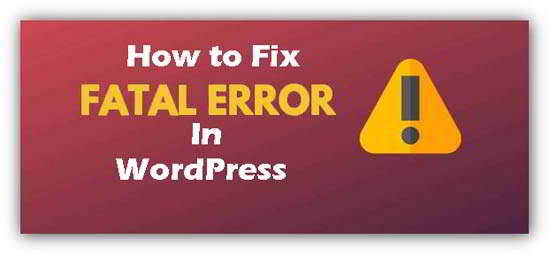
Los problemas con WordPress pueden provocar que se muestren varios mensajes de advertencia de error fatal en la pantalla. Si su sitio deja de funcionar debido a una advertencia de error fatal, no se asuste.
El CMS de WordPress es fácil de usar, y lo bueno de WordPress es que el error que está viendo en su sitio probablemente ya haya sido reportado y resuelto por alguien antes que usted.
La mayoría de las veces, los usuarios de WordPress se enfrentan a este error después de instalar/actualizar el plugin o el tema o después de agregar algún tipo de código.
Echa Un Vistazo: Cómo Optimizar Imágenes Para La Web Antes De Cargarlas
Contenido de la Página
¿Qué Causa la Advertencia de Error Fatal en WordPress?
El error fatal de WordPress puede ser causado debido a varios factores, como:
Codificación incorrecta: Cualquier código puede desarrollar errores y complementos no son una excepción. Un complemento mal codificado causará problemas independientemente del tema y los complementos que esté utilizando.
Conflicto con el código del complemento de WordPress puede ser incompatible con el código utilizado en los archivos principales de WordPress. Debido a esto, la mayoría de los desarrolladores de complementos actualizan sus complementos después de que se haya lanzado una nueva versión de WordPress para garantizar que su complemento siga siendo compatible.
Desafortunadamente, muchos desarrolladores de complementos no actualizan el complemento para que sea compatible con la versión más reciente de WordPress, por lo que debe tener mucho cuidado al instalar complementos más antiguos.
No instale un complemento si ve información como esta (vea la imagen a continuación)

Debe verificar si los complementos son compatibles con la última versión de WordPress antes de elegir instalar o actualizar.
Conflicto con otro Plugin-Los plugins no siempre juegan bien juntos. Un escenario común implica que dos complementos similares hagan la misma tarea. Si tiene ambos complementos activados, es probable que se produzca un conflicto con el complemento de WordPress.
Conflicto con el tema de WordPress-Las funciones del tema están contenidas en el archivo – function.php y un complemento que agrega una funcionalidad similar a la que existe en su tema, dará lugar a un conflicto y causará un error fatal.
Echa un vistazo: Cómo Mostrar la última Fecha Actualizada De Tus Publicaciones en WordPress
Cómo Corregir un error Fatal En WordPress
Aunque el error en sí mismo parece bastante aterrador porque elimina todo el sitio, Es bastante fácil de arreglar.
Instancias que pueden causar una Advertencia de Error Fatal en WordPress
1 Tema
Si recibe esta Advertencia de Error Fatal en WordPress inmediatamente después de instalar o actualizar el tema.
Entonces lo primero que debe hacer es eliminarlo de su servidor. Pero si está bloqueado en el panel de administración de WP, deberá acceder a su servidor a través de FTP o iniciar sesión en cPanel.
En cPanel, en administrador de archivos, vaya a la carpeta WP-content > Temas. En la carpeta temas, seleccione su tema, haga clic con el botón derecho y elija “renombrar”
Simplemente cambie el nombre de la carpeta del tema de ‘123theme’ a algo como ‘123theme-old’ y luego guárdelo.
Esto desactivará el tema que causó la Advertencia de error Fatal en WordPress y devolverá la vida a tu sitio a medida que WordPress vuelva a un tema predeterminado.
Consulte también: Cómo insertar CSS crítico en la parte superior con Autoptimizar
2 Error fatal: Problema Con un complemento
Normalmente, si se produce un error con un complemento, debido a la compatibilidad entre un complemento obsoleto que se vuelve incompatible con una versión más reciente de WordPress, puede recibir un mensaje de “Error Fatal” que puede afectar a todo su sitio.
En tales casos, el ‘Error fatal’ indica claramente que el error es causado por un complemento incompatible, y también le indica qué complemento está causando el error.
Todo lo que tienes que hacer es desactivar el plugin falso cambiando el nombre de la carpeta del plugin como se describe anteriormente.
Puede consultar nuestra guía paso a paso sobre Cómo desactivar un complemento falso cuando está bloqueado en el panel de control de WP-admin.
Si su sitio sigue mostrando el mismo error, el siguiente paso sería deshabilitar todos los complementos.
Vaya a la carpeta wp-content y cambie el nombre de la carpeta plugins a algo más como plugins-old esto deshabilitará todos los plugins en su sitio web.
Si esto resuelve el error, cambie el nombre de la carpeta del complemento a su nombre original. Esto le permitirá ver todos los complementos instalados en su sitio web pero desactivados.
Ahora, habilite uno por uno y pruebe su sitio web para ver qué complemento está causando la Advertencia de error Fatal en WordPress.
De esta manera, puede identificar el complemento ofensivo que causó el problema en primer lugar. Desactive y elimine el complemento.
Echa un vistazo: ¿Cómo Soluciono El Almacenamiento En Caché Del Navegador De Leverage En WordPress?
3: Suprímase el .archivo htaccess
Si deshabilitar o eliminar complementos y temas no soluciona el error fatal, otra cosa que puede intentar es eliminar el .archivo htaccess o renombrarlo como .htaccess-antiguo.
Advertencia: Asegúrate de tener una copia de seguridad.
Si su sitio comienza a funcionar de nuevo, después de eliminar el .archivo htaccess, entonces conoce el problema.
Es posible que uno de los complementos instalados en su sitio haya inyectado algún código en el .archivo htaccess que causa este error.
Crear un nuevo .archivo htaccess
Para crear un nuevo archivo .archivo htaccess, simplemente vaya a configuración > Enlaces permanentes > seleccione el enlace permanente que está utilizando, luego haga clic en guardar configuración. WordPress creará automáticamente un nuevo valor predeterminado .archivo htaccess. Ahora puede eliminar de forma segura el antiguo .archivo htaccess.

Hola! Soy Ben Jamir, Fundador y autor de este blog Tipsnfreeware. Blogueo sobre trucos de consejos informáticos &, comparto Software gratuito probado, Redes, consejos de WordPress, consejos de SEO. Si te gusta mi publicación / Consejos, por favor, dale me gusta y compártelo con tus amigos.
Leave a Reply